使用premiere删除视频中的音频保留画面的步骤
使用premiere删除视频中的音频保留画面的步骤
Premiere中想要删除视频中的音频,不是很喜欢音频,该怎么删除呢?下面我们就来看看详细的教程。
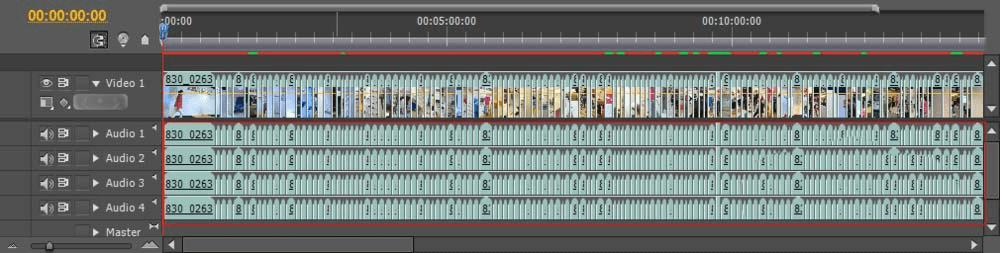
1、将导入的视频文件拖入到轨道内。
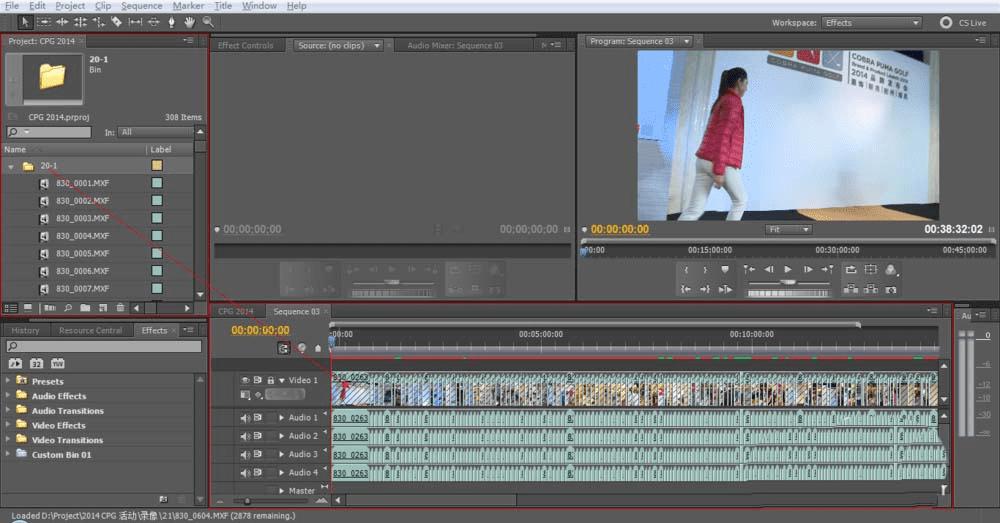
2、点击视频轨道前面的锁住按钮。
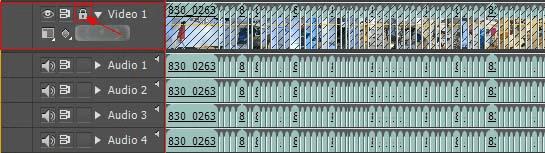
3、确认视频轨道上的素材被黑色细杠覆盖,如图。
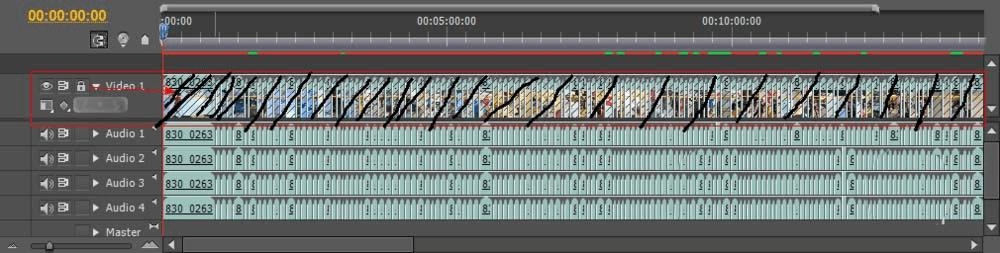
4、键盘Ctrl+A ,或者点击任意音轨上的素材。
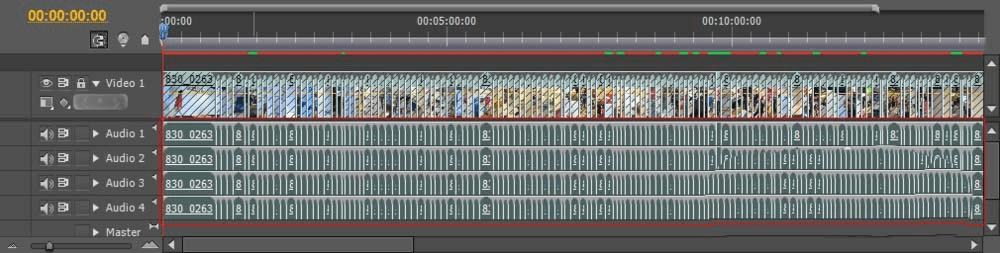
5、点击键盘上的 Backspac 或者 Delet 删除按键。解开视频轨道的锁住按钮,就可以开始编辑视频了,也可以拖入自己喜欢的声音。

以上就是使用Premiere删除音频的教程,希望大家能喜欢,请继续关注路饭。
注意事项:
务必确认视频轨道被锁住,然后再删除音频哦,不然会连带视频一起删除的。